📌2 Senelik Yolculuğumuzda 1.000.000m+ Ham Görüntüleme İçin Teşekkürler. İyi ki varsınız! 🙏🏻
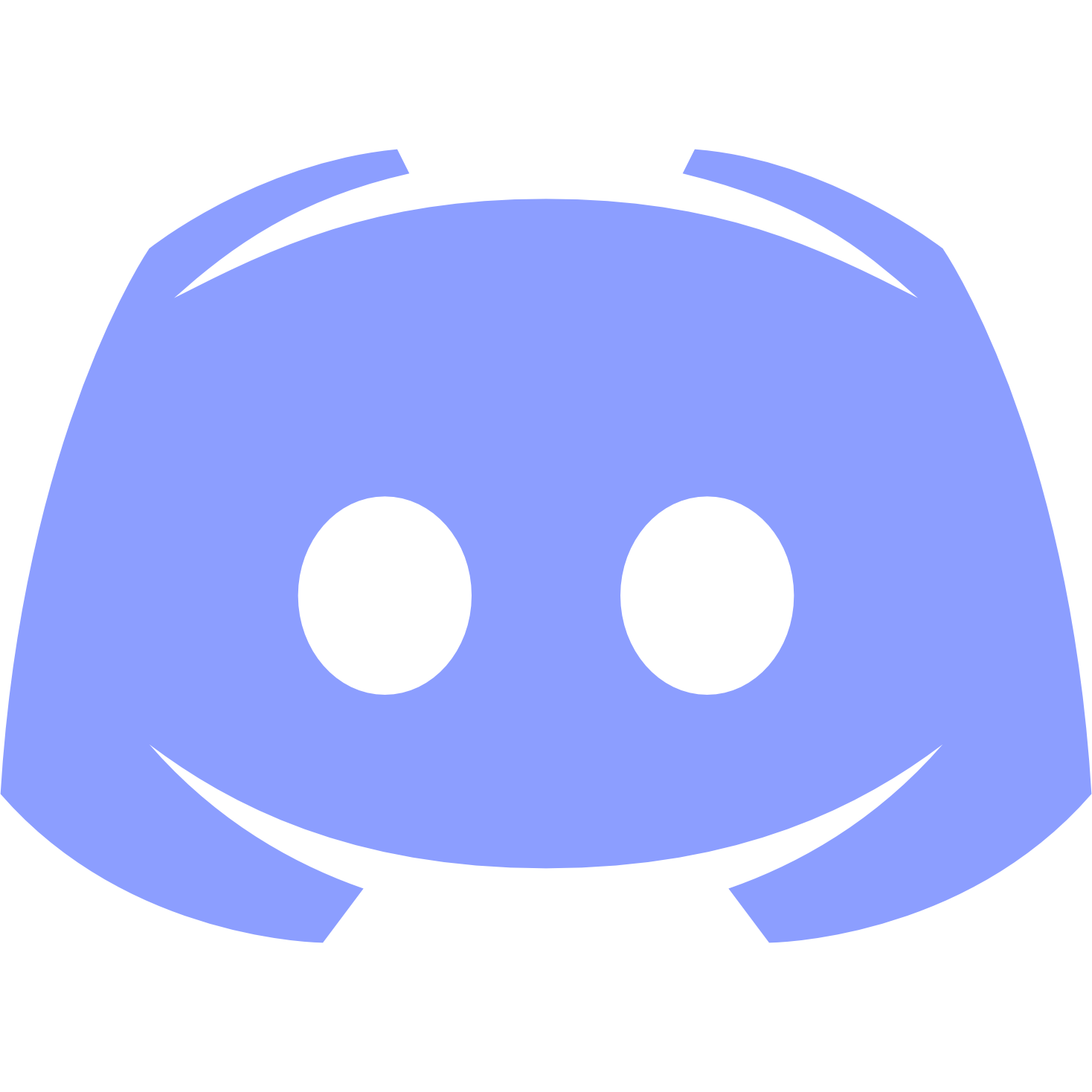 Discord sunucumuza tüm üyelerimiz davetlidir! ✨(Link)
Discord sunucumuza tüm üyelerimiz davetlidir! ✨(Link)
-
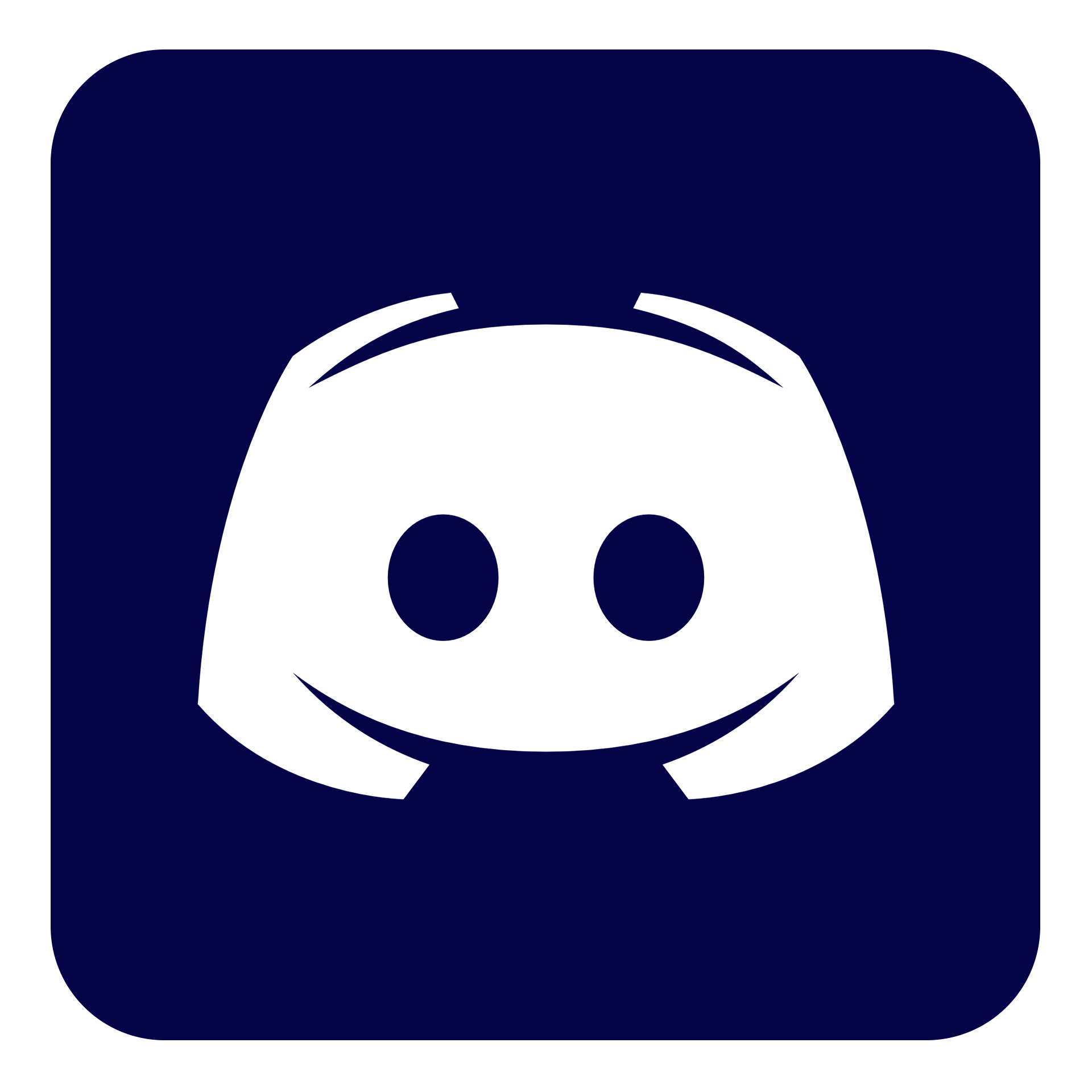
Discord ile Kayıt Aktif | Onaylı Üyelik
Forumdan daha fazla yararlanmak için, Discord ile kaydolun ve daha ayrıcalıklı olun 👑 -
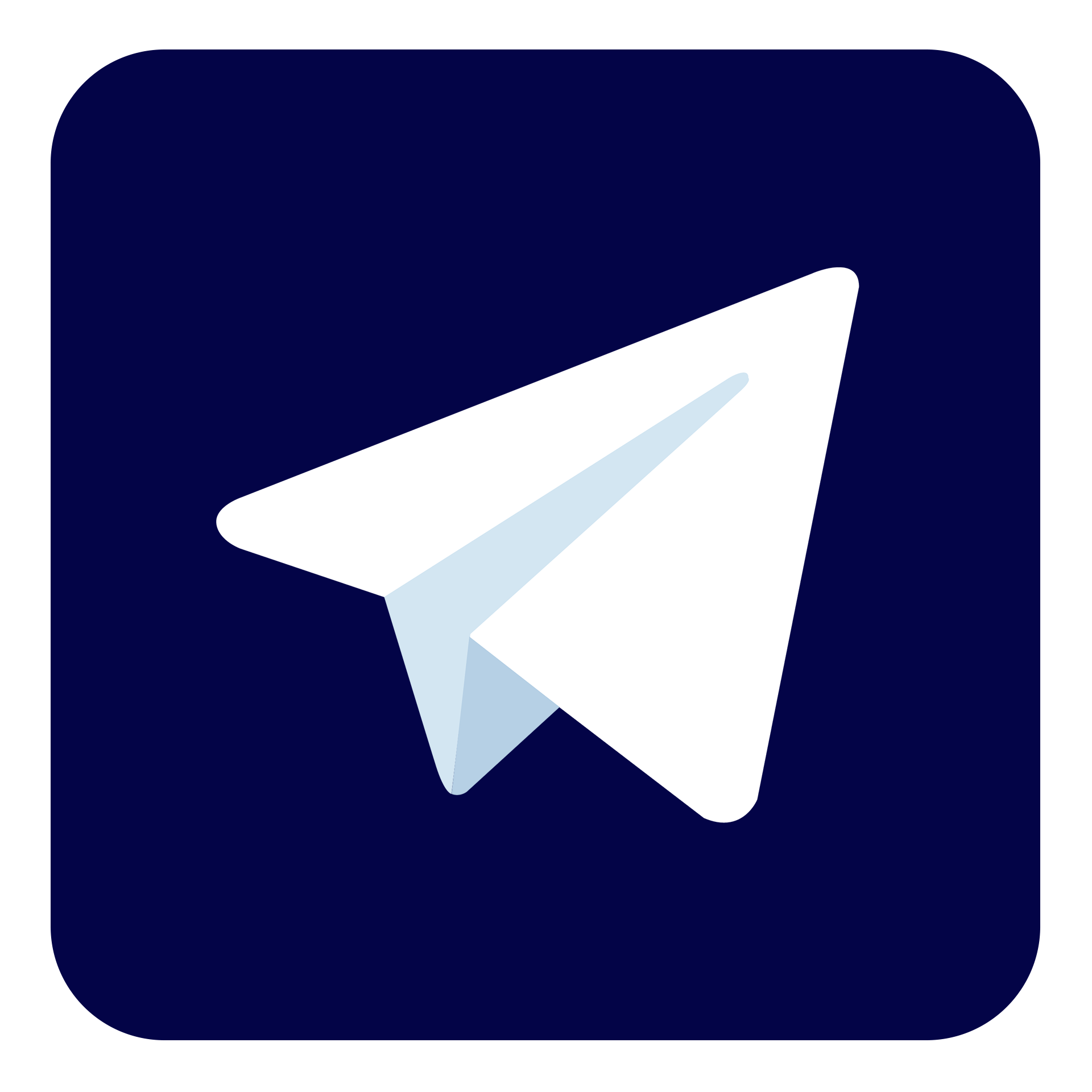
Telegram ile Kayıt Aktif | Onaylı Üyelik
Forumdan daha fazla yararlanmak için, Telegram ile kaydolun ve daha ayrıcalıklı olun 👑
Çok eski bir web tarayıcısı kullanıyorsunuz. Bu veya diğer siteleri görüntülemekte sorunlar yaşayabilirsiniz..
Tarayıcınızı güncellemeli veya alternatif bir tarayıcı kullanmalısınız.
Tarayıcınızı güncellemeli veya alternatif bir tarayıcı kullanmalısınız.
Çözüldü Minecraft - VDS Sunucusu nasıl açılır ? [Sıfırdan Kurulum]
- Konuyu başlatan ProxyXF
- Başlangıç tarihi
-
- Etiketler
- minecraft arkadaşımla nasıl oynarım ? minecraft kolay server kurma minecraft server cmd açılıp kapanıyor minecraft server kurma satın al minecraft server kurma vds minecraft server nasıl kurulur ? server kurma ucuz vds al vds minecraft server hata veriyor vds'e minecraft server kurma kolay
- Son görülme
- Katılım
- 7 Mar 2024
- Mesajlar
- 7
- Ödüller
- 5
- Hobi/Meslek
-
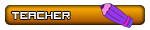
es
En çok sevilen Minecraft oyuncusunda arkadaşınızla birlikte oynayabilmenin harika ve en kolay yolu VDS sunucu üzerinde kurulum yapmaktır.
Ama daha öncesinde hiç kurulum yapmamış arkadaşlar için bu bazen eziyet haline gelebiliyor.
Şimdi sizlere en kolay ve sorunsuz Minecraft Server kurulumunu anlatacağım.
Minecraft sunucusu kurarken çoğu insan bat dosyasını çalıştırdığında cmd direk açılıp kapanabiliyor kendi minecraft sunucusunu aldığı VDS sunucusunda kuramayabiliyor ve bu hatanın çözümü Youtube videolarıyla çözmeye çalışıyor. Fakat biz sizlere öyle bir anlatım yapacağız ki VDS sunucunuzda bu konuda anlattıklarımızın dışında bir problem yoksa neredeyse kuramama ihtimaliniz yok diyebiliriz.
Kuruluma geçelim:
Adım 1 (Dosyaları İndirmek): Öncelikle VDS sunucunuza bağlanıyorsunuz ve tarayıcınızdan BU ADRESE gidiyorsunuz.
Burada son sürümü indiriyorsunuz. minecraft_server.1.19.jar
Ekli dosyayı görüntüle 1497
Adım 2(Java SDK indirme): En önemli adım burası diyebiliriz. BU ADRESE giderek Java SE Development Kit 18.x.x.x 'i indiriyorsunuz
x64 Installer olanı indiriniz ve kurunuz.
Ekli dosyayı görüntüle 1498
Adım 3(Sunucu dosyalarını ayarlama): Masaüstüne bir klasör oluşturun ve indirdiğiniz .jar dosyasını içine atınız
Daha sonrasında Adım 4'ü uygulayın.
Ekli dosyayı görüntüle 1500
Adım 4(.bat oluşturma): Yenimetinbelgesi.txt oluşturunuz ve start.bat olarak değiştirin.
Dikkat uzantılar gizli olabilir. Açmak için aşağıdaki adımı izleyiniz.
Üst kısımdan Görünüm'e tıklayınız ve sağdaki Dosya adı uzantıları kısmını tikleyiniz.
Ekli dosyayı görüntüle 1501
Daha sonra .bat dosyasına sağ tıklayıp düzenle deyin ve içine bu kodu yapıştırın ve kaydedin.
2G yazan yerler vereceğiniz GB miktarınca RAM'dir. Sunucunuzun 1GB rami varsa 1G yazmanız yeterlidir.Kod:java -Xmx2G -Xms2G -jar minecraft_server.1.19.jar
Adım 5 (çalıştırın): Daha sonra start.bat 'a çift tıklayarak başlatın. (Eğer açılıp kapanıyorsa Adım 2 'yi yapmayı unutmuşsunuzdur.)
Şimdi yapmanız gereken beklemek. CMD Otomatik olarak kapanacaktır.
Ekli dosyayı görüntüle 1502
Adım 6 (eula.txt düzenleme): CMD kapandıktan sonra klasörünüzün içinde bazı yeni dosyalar göreceksiniz. Bunun birisi ise eula.txt ve bu dosyaya sağ tıklayıp düzenle diyerek açın.
eula=false yazan yeri eula=true yapın. Kaydedin ve start.bat'ı tekrar çalıştırın.
Ekli dosyayı görüntüle 1503
Adım 7 (Sonuç öncesi): Start.bat'ı tekrar çalıştırdıktan sonra VDS işlemci veya disk hızınıza bağlı olarak kurulum yapılacaktır.
Biraz sabırla bekleyiniz.
Ekli dosyayı görüntüle 1504
Sonuç (Kurulum Başarılı!): CMD üzerinde Done! yazdıktan sonra kurulumunuz tamamlanmıştır.
Artık sunucunuza IP adresiniz ile bağlantı kurabilirsiniz.
Ekli dosyayı görüntüle 1505
Keyifli oyunlar dileriz.
Sadece 1
- Son görülme
- · Forum görüntüleniyor Hosting Tanıtımı
- Katılım
- 18 Mar 2024
- Mesajlar
- 5
- Ödüller
- 4
- Hobi/Meslek
-

En çok sevilen Minecraft oyuncusunda arkadaşınızla birlikte oynayabilmenin harika ve en kolay yolu VDS sunucu üzerinde kurulum yapmaktır.
Ama daha öncesinde hiç kurulum yapmamış arkadaşlar için bu bazen eziyet haline gelebiliyor.
Şimdi sizlere en kolay ve sorunsuz Minecraft Server kurulumunu anlatacağım.
Minecraft sunucusu kurarken çoğu insan bat dosyasını çalıştırdığında cmd direk açılıp kapanabiliyor kendi minecraft sunucusunu aldığı VDS sunucusunda kuramayabiliyor ve bu hatanın çözümü Youtube videolarıyla çözmeye çalışıyor. Fakat biz sizlere öyle bir anlatım yapacağız ki VDS sunucunuzda bu konuda anlattıklarımızın dışında bir problem yoksa neredeyse kuramama ihtimaliniz yok diyebiliriz.
Kuruluma geçelim:
Adım 1 (Dosyaları İndirmek): Öncelikle VDS sunucunuza bağlanıyorsunuz ve tarayıcınızdan BU ADRESE gidiyorsunuz.
Burada son sürümü indiriyorsunuz. minecraft_server.1.19.jar
Ekli dosyayı görüntüle 1497
Adım 2(Java SDK indirme): En önemli adım burası diyebiliriz. BU ADRESE giderek Java SE Development Kit 18.x.x.x 'i indiriyorsunuz
x64 Installer olanı indiriniz ve kurunuz.
Ekli dosyayı görüntüle 1498
Adım 3(Sunucu dosyalarını ayarlama): Masaüstüne bir klasör oluşturun ve indirdiğiniz .jar dosyasını içine atınız
Daha sonrasında Adım 4'ü uygulayın.
Ekli dosyayı görüntüle 1500
Adım 4(.bat oluşturma): Yenimetinbelgesi.txt oluşturunuz ve start.bat olarak değiştirin.
Dikkat uzantılar gizli olabilir. Açmak için aşağıdaki adımı izleyiniz.
Üst kısımdan Görünüm'e tıklayınız ve sağdaki Dosya adı uzantıları kısmını tikleyiniz.
Ekli dosyayı görüntüle 1501
Daha sonra .bat dosyasına sağ tıklayıp düzenle deyin ve içine bu kodu yapıştırın ve kaydedin.
2G yazan yerler vereceğiniz GB miktarınca RAM'dir. Sunucunuzun 1GB rami varsa 1G yazmanız yeterlidir.Kod:java -Xmx2G -Xms2G -jar minecraft_server.1.19.jar
Adım 5 (çalıştırın): Daha sonra start.bat 'a çift tıklayarak başlatın. (Eğer açılıp kapanıyorsa Adım 2 'yi yapmayı unutmuşsunuzdur.)
Şimdi yapmanız gereken beklemek. CMD Otomatik olarak kapanacaktır.
Ekli dosyayı görüntüle 1502
Adım 6 (eula.txt düzenleme): CMD kapandıktan sonra klasörünüzün içinde bazı yeni dosyalar göreceksiniz. Bunun birisi ise eula.txt ve bu dosyaya sağ tıklayıp düzenle diyerek açın.
eula=false yazan yeri eula=true yapın. Kaydedin ve start.bat'ı tekrar çalıştırın.
Ekli dosyayı görüntüle 1503
Adım 7 (Sonuç öncesi): Start.bat'ı tekrar çalıştırdıktan sonra VDS işlemci veya disk hızınıza bağlı olarak kurulum yapılacaktır.
Biraz sabırla bekleyiniz.
Ekli dosyayı görüntüle 1504
Sonuç (Kurulum Başarılı!): CMD üzerinde Done! yazdıktan sonra kurulumunuz tamamlanmıştır.
Artık sunucunuza IP adresiniz ile bağlantı kurabilirsiniz.
Ekli dosyayı görüntüle 1505
Keyifli oyunlar dileriz.
Sadece 1
Yararli rehber olmus.
- Son görülme
- Katılım
- 7 Haz 2024
- Mesajlar
- 5
- Ödüller
- 3
- Hobi/Meslek
-

Teşekkürler hocam
En çok sevilen Minecraft oyuncusunda arkadaşınızla birlikte oynayabilmenin harika ve en kolay yolu VDS sunucu üzerinde kurulum yapmaktır.
Ama daha öncesinde hiç kurulum yapmamış arkadaşlar için bu bazen eziyet haline gelebiliyor.
Şimdi sizlere en kolay ve sorunsuz Minecraft Server kurulumunu anlatacağım.
Minecraft sunucusu kurarken çoğu insan bat dosyasını çalıştırdığında cmd direk açılıp kapanabiliyor kendi minecraft sunucusunu aldığı VDS sunucusunda kuramayabiliyor ve bu hatanın çözümü Youtube videolarıyla çözmeye çalışıyor. Fakat biz sizlere öyle bir anlatım yapacağız ki VDS sunucunuzda bu konuda anlattıklarımızın dışında bir problem yoksa neredeyse kuramama ihtimaliniz yok diyebiliriz.
Kuruluma geçelim:
Adım 1 (Dosyaları İndirmek): Öncelikle VDS sunucunuza bağlanıyorsunuz ve tarayıcınızdan BU ADRESE gidiyorsunuz.
Burada son sürümü indiriyorsunuz. minecraft_server.1.19.jar
Ekli dosyayı görüntüle 1497
Adım 2(Java SDK indirme): En önemli adım burası diyebiliriz. BU ADRESE giderek Java SE Development Kit 18.x.x.x 'i indiriyorsunuz
x64 Installer olanı indiriniz ve kurunuz.
Ekli dosyayı görüntüle 1498
Adım 3(Sunucu dosyalarını ayarlama): Masaüstüne bir klasör oluşturun ve indirdiğiniz .jar dosyasını içine atınız
Daha sonrasında Adım 4'ü uygulayın.
Ekli dosyayı görüntüle 1500
Adım 4(.bat oluşturma): Yenimetinbelgesi.txt oluşturunuz ve start.bat olarak değiştirin.
Dikkat uzantılar gizli olabilir. Açmak için aşağıdaki adımı izleyiniz.
Üst kısımdan Görünüm'e tıklayınız ve sağdaki Dosya adı uzantıları kısmını tikleyiniz.
Ekli dosyayı görüntüle 1501
Daha sonra .bat dosyasına sağ tıklayıp düzenle deyin ve içine bu kodu yapıştırın ve kaydedin.
2G yazan yerler vereceğiniz GB miktarınca RAM'dir. Sunucunuzun 1GB rami varsa 1G yazmanız yeterlidir.Kod:java -Xmx2G -Xms2G -jar minecraft_server.1.19.jar
Adım 5 (çalıştırın): Daha sonra start.bat 'a çift tıklayarak başlatın. (Eğer açılıp kapanıyorsa Adım 2 'yi yapmayı unutmuşsunuzdur.)
Şimdi yapmanız gereken beklemek. CMD Otomatik olarak kapanacaktır.
Ekli dosyayı görüntüle 1502
Adım 6 (eula.txt düzenleme): CMD kapandıktan sonra klasörünüzün içinde bazı yeni dosyalar göreceksiniz. Bunun birisi ise eula.txt ve bu dosyaya sağ tıklayıp düzenle diyerek açın.
eula=false yazan yeri eula=true yapın. Kaydedin ve start.bat'ı tekrar çalıştırın.
Ekli dosyayı görüntüle 1503
Adım 7 (Sonuç öncesi): Start.bat'ı tekrar çalıştırdıktan sonra VDS işlemci veya disk hızınıza bağlı olarak kurulum yapılacaktır.
Biraz sabırla bekleyiniz.
Ekli dosyayı görüntüle 1504
Sonuç (Kurulum Başarılı!): CMD üzerinde Done! yazdıktan sonra kurulumunuz tamamlanmıştır.
Artık sunucunuza IP adresiniz ile bağlantı kurabilirsiniz.
Ekli dosyayı görüntüle 1505
Keyifli oyunlar dileriz.
Sadece 1
- Son görülme
- Katılım
- 23 Haz 2024
- Mesajlar
- 5
- Ödüller
- 3
- Hobi/Meslek
-

adaaammm
En çok sevilen Minecraft oyuncusunda arkadaşınızla birlikte oynayabilmenin harika ve en kolay yolu VDS sunucu üzerinde kurulum yapmaktır.
Ama daha öncesinde hiç kurulum yapmamış arkadaşlar için bu bazen eziyet haline gelebiliyor.
Şimdi sizlere en kolay ve sorunsuz Minecraft Server kurulumunu anlatacağım.
Minecraft sunucusu kurarken çoğu insan bat dosyasını çalıştırdığında cmd direk açılıp kapanabiliyor kendi minecraft sunucusunu aldığı VDS sunucusunda kuramayabiliyor ve bu hatanın çözümü Youtube videolarıyla çözmeye çalışıyor. Fakat biz sizlere öyle bir anlatım yapacağız ki VDS sunucunuzda bu konuda anlattıklarımızın dışında bir problem yoksa neredeyse kuramama ihtimaliniz yok diyebiliriz.
Kuruluma geçelim:
Adım 1 (Dosyaları İndirmek): Öncelikle VDS sunucunuza bağlanıyorsunuz ve tarayıcınızdan BU ADRESE gidiyorsunuz.
Burada son sürümü indiriyorsunuz. minecraft_server.1.19.jar
Ekli dosyayı görüntüle 1497
Adım 2(Java SDK indirme): En önemli adım burası diyebiliriz. BU ADRESE giderek Java SE Development Kit 18.x.x.x 'i indiriyorsunuz
x64 Installer olanı indiriniz ve kurunuz.
Ekli dosyayı görüntüle 1498
Adım 3(Sunucu dosyalarını ayarlama): Masaüstüne bir klasör oluşturun ve indirdiğiniz .jar dosyasını içine atınız
Daha sonrasında Adım 4'ü uygulayın.
Ekli dosyayı görüntüle 1500
Adım 4(.bat oluşturma): Yenimetinbelgesi.txt oluşturunuz ve start.bat olarak değiştirin.
Dikkat uzantılar gizli olabilir. Açmak için aşağıdaki adımı izleyiniz.
Üst kısımdan Görünüm'e tıklayınız ve sağdaki Dosya adı uzantıları kısmını tikleyiniz.
Ekli dosyayı görüntüle 1501
Daha sonra .bat dosyasına sağ tıklayıp düzenle deyin ve içine bu kodu yapıştırın ve kaydedin.
2G yazan yerler vereceğiniz GB miktarınca RAM'dir. Sunucunuzun 1GB rami varsa 1G yazmanız yeterlidir.Kod:java -Xmx2G -Xms2G -jar minecraft_server.1.19.jar
Adım 5 (çalıştırın): Daha sonra start.bat 'a çift tıklayarak başlatın. (Eğer açılıp kapanıyorsa Adım 2 'yi yapmayı unutmuşsunuzdur.)
Şimdi yapmanız gereken beklemek. CMD Otomatik olarak kapanacaktır.
Ekli dosyayı görüntüle 1502
Adım 6 (eula.txt düzenleme): CMD kapandıktan sonra klasörünüzün içinde bazı yeni dosyalar göreceksiniz. Bunun birisi ise eula.txt ve bu dosyaya sağ tıklayıp düzenle diyerek açın.
eula=false yazan yeri eula=true yapın. Kaydedin ve start.bat'ı tekrar çalıştırın.
Ekli dosyayı görüntüle 1503
Adım 7 (Sonuç öncesi): Start.bat'ı tekrar çalıştırdıktan sonra VDS işlemci veya disk hızınıza bağlı olarak kurulum yapılacaktır.
Biraz sabırla bekleyiniz.
Ekli dosyayı görüntüle 1504
Sonuç (Kurulum Başarılı!): CMD üzerinde Done! yazdıktan sonra kurulumunuz tamamlanmıştır.
Artık sunucunuza IP adresiniz ile bağlantı kurabilirsiniz.
Ekli dosyayı görüntüle 1505
Keyifli oyunlar dileriz.
Sadece 1
- Son görülme
- Katılım
- 22 Ağu 2024
- Mesajlar
- 5
- Ödüller
- 4
- Hobi/Meslek
-

elinize sağlık hocam
En çok sevilen Minecraft oyuncusunda arkadaşınızla birlikte oynayabilmenin harika ve en kolay yolu VDS sunucu üzerinde kurulum yapmaktır.
Ama daha öncesinde hiç kurulum yapmamış arkadaşlar için bu bazen eziyet haline gelebiliyor.
Şimdi sizlere en kolay ve sorunsuz Minecraft Server kurulumunu anlatacağım.
Minecraft sunucusu kurarken çoğu insan bat dosyasını çalıştırdığında cmd direk açılıp kapanabiliyor kendi minecraft sunucusunu aldığı VDS sunucusunda kuramayabiliyor ve bu hatanın çözümü Youtube videolarıyla çözmeye çalışıyor. Fakat biz sizlere öyle bir anlatım yapacağız ki VDS sunucunuzda bu konuda anlattıklarımızın dışında bir problem yoksa neredeyse kuramama ihtimaliniz yok diyebiliriz.
Kuruluma geçelim:
Adım 1 (Dosyaları İndirmek): Öncelikle VDS sunucunuza bağlanıyorsunuz ve tarayıcınızdan BU ADRESE gidiyorsunuz.
Burada son sürümü indiriyorsunuz. minecraft_server.1.19.jar
Ekli dosyayı görüntüle 1497
Adım 2(Java SDK indirme): En önemli adım burası diyebiliriz. BU ADRESE giderek Java SE Development Kit 18.x.x.x 'i indiriyorsunuz
x64 Installer olanı indiriniz ve kurunuz.
Ekli dosyayı görüntüle 1498
Adım 3(Sunucu dosyalarını ayarlama): Masaüstüne bir klasör oluşturun ve indirdiğiniz .jar dosyasını içine atınız
Daha sonrasında Adım 4'ü uygulayın.
Ekli dosyayı görüntüle 1500
Adım 4(.bat oluşturma): Yenimetinbelgesi.txt oluşturunuz ve start.bat olarak değiştirin.
Dikkat uzantılar gizli olabilir. Açmak için aşağıdaki adımı izleyiniz.
Üst kısımdan Görünüm'e tıklayınız ve sağdaki Dosya adı uzantıları kısmını tikleyiniz.
Ekli dosyayı görüntüle 1501
Daha sonra .bat dosyasına sağ tıklayıp düzenle deyin ve içine bu kodu yapıştırın ve kaydedin.
2G yazan yerler vereceğiniz GB miktarınca RAM'dir. Sunucunuzun 1GB rami varsa 1G yazmanız yeterlidir.Kod:java -Xmx2G -Xms2G -jar minecraft_server.1.19.jar
Adım 5 (çalıştırın): Daha sonra start.bat 'a çift tıklayarak başlatın. (Eğer açılıp kapanıyorsa Adım 2 'yi yapmayı unutmuşsunuzdur.)
Şimdi yapmanız gereken beklemek. CMD Otomatik olarak kapanacaktır.
Ekli dosyayı görüntüle 1502
Adım 6 (eula.txt düzenleme): CMD kapandıktan sonra klasörünüzün içinde bazı yeni dosyalar göreceksiniz. Bunun birisi ise eula.txt ve bu dosyaya sağ tıklayıp düzenle diyerek açın.
eula=false yazan yeri eula=true yapın. Kaydedin ve start.bat'ı tekrar çalıştırın.
Ekli dosyayı görüntüle 1503
Adım 7 (Sonuç öncesi): Start.bat'ı tekrar çalıştırdıktan sonra VDS işlemci veya disk hızınıza bağlı olarak kurulum yapılacaktır.
Biraz sabırla bekleyiniz.
Ekli dosyayı görüntüle 1504
Sonuç (Kurulum Başarılı!): CMD üzerinde Done! yazdıktan sonra kurulumunuz tamamlanmıştır.
Artık sunucunuza IP adresiniz ile bağlantı kurabilirsiniz.
Ekli dosyayı görüntüle 1505
Keyifli oyunlar dileriz.
Sadece 1
tesskurler
En çok sevilen Minecraft oyuncusunda arkadaşınızla birlikte oynayabilmenin harika ve en kolay yolu VDS sunucu üzerinde kurulum yapmaktır.
Ama daha öncesinde hiç kurulum yapmamış arkadaşlar için bu bazen eziyet haline gelebiliyor.
Şimdi sizlere en kolay ve sorunsuz Minecraft Server kurulumunu anlatacağım.
Minecraft sunucusu kurarken çoğu insan bat dosyasını çalıştırdığında cmd direk açılıp kapanabiliyor kendi minecraft sunucusunu aldığı VDS sunucusunda kuramayabiliyor ve bu hatanın çözümü Youtube videolarıyla çözmeye çalışıyor. Fakat biz sizlere öyle bir anlatım yapacağız ki VDS sunucunuzda bu konuda anlattıklarımızın dışında bir problem yoksa neredeyse kuramama ihtimaliniz yok diyebiliriz.
Kuruluma geçelim:
Adım 1 (Dosyaları İndirmek): Öncelikle VDS sunucunuza bağlanıyorsunuz ve tarayıcınızdan BU ADRESE gidiyorsunuz.
Burada son sürümü indiriyorsunuz. minecraft_server.1.19.jar
Ekli dosyayı görüntüle 1497
Adım 2(Java SDK indirme): En önemli adım burası diyebiliriz. BU ADRESE giderek Java SE Development Kit 18.x.x.x 'i indiriyorsunuz
x64 Installer olanı indiriniz ve kurunuz.
Ekli dosyayı görüntüle 1498
Adım 3(Sunucu dosyalarını ayarlama): Masaüstüne bir klasör oluşturun ve indirdiğiniz .jar dosyasını içine atınız
Daha sonrasında Adım 4'ü uygulayın.
Ekli dosyayı görüntüle 1500
Adım 4(.bat oluşturma): Yenimetinbelgesi.txt oluşturunuz ve start.bat olarak değiştirin.
Dikkat uzantılar gizli olabilir. Açmak için aşağıdaki adımı izleyiniz.
Üst kısımdan Görünüm'e tıklayınız ve sağdaki Dosya adı uzantıları kısmını tikleyiniz.
Ekli dosyayı görüntüle 1501
Daha sonra .bat dosyasına sağ tıklayıp düzenle deyin ve içine bu kodu yapıştırın ve kaydedin.
2G yazan yerler vereceğiniz GB miktarınca RAM'dir. Sunucunuzun 1GB rami varsa 1G yazmanız yeterlidir.Kod:java -Xmx2G -Xms2G -jar minecraft_server.1.19.jar
Adım 5 (çalıştırın): Daha sonra start.bat 'a çift tıklayarak başlatın. (Eğer açılıp kapanıyorsa Adım 2 'yi yapmayı unutmuşsunuzdur.)
Şimdi yapmanız gereken beklemek. CMD Otomatik olarak kapanacaktır.
Ekli dosyayı görüntüle 1502
Adım 6 (eula.txt düzenleme): CMD kapandıktan sonra klasörünüzün içinde bazı yeni dosyalar göreceksiniz. Bunun birisi ise eula.txt ve bu dosyaya sağ tıklayıp düzenle diyerek açın.
eula=false yazan yeri eula=true yapın. Kaydedin ve start.bat'ı tekrar çalıştırın.
Ekli dosyayı görüntüle 1503
Adım 7 (Sonuç öncesi): Start.bat'ı tekrar çalıştırdıktan sonra VDS işlemci veya disk hızınıza bağlı olarak kurulum yapılacaktır.
Biraz sabırla bekleyiniz.
Ekli dosyayı görüntüle 1504
Sonuç (Kurulum Başarılı!): CMD üzerinde Done! yazdıktan sonra kurulumunuz tamamlanmıştır.
Artık sunucunuza IP adresiniz ile bağlantı kurabilirsiniz.
Ekli dosyayı görüntüle 1505
Keyifli oyunlar dileriz.
Sadece 1
- Son görülme
- Katılım
- 2 Kas 2024
- Mesajlar
- 5
- Ödüller
- 3
- Hobi/Meslek
-

sağol yardımcı oldu
En çok sevilen Minecraft oyuncusunda arkadaşınızla birlikte oynayabilmenin harika ve en kolay yolu VDS sunucu üzerinde kurulum yapmaktır.
Ama daha öncesinde hiç kurulum yapmamış arkadaşlar için bu bazen eziyet haline gelebiliyor.
Şimdi sizlere en kolay ve sorunsuz Minecraft Server kurulumunu anlatacağım.
Minecraft sunucusu kurarken çoğu insan bat dosyasını çalıştırdığında cmd direk açılıp kapanabiliyor kendi minecraft sunucusunu aldığı VDS sunucusunda kuramayabiliyor ve bu hatanın çözümü Youtube videolarıyla çözmeye çalışıyor. Fakat biz sizlere öyle bir anlatım yapacağız ki VDS sunucunuzda bu konuda anlattıklarımızın dışında bir problem yoksa neredeyse kuramama ihtimaliniz yok diyebiliriz.
Kuruluma geçelim:
Adım 1 (Dosyaları İndirmek): Öncelikle VDS sunucunuza bağlanıyorsunuz ve tarayıcınızdan BU ADRESE gidiyorsunuz.
Burada son sürümü indiriyorsunuz. minecraft_server.1.19.jar
Ekli dosyayı görüntüle 1497
Adım 2(Java SDK indirme): En önemli adım burası diyebiliriz. BU ADRESE giderek Java SE Development Kit 18.x.x.x 'i indiriyorsunuz
x64 Installer olanı indiriniz ve kurunuz.
Ekli dosyayı görüntüle 1498
Adım 3(Sunucu dosyalarını ayarlama): Masaüstüne bir klasör oluşturun ve indirdiğiniz .jar dosyasını içine atınız
Daha sonrasında Adım 4'ü uygulayın.
Ekli dosyayı görüntüle 1500
Adım 4(.bat oluşturma): Yenimetinbelgesi.txt oluşturunuz ve start.bat olarak değiştirin.
Dikkat uzantılar gizli olabilir. Açmak için aşağıdaki adımı izleyiniz.
Üst kısımdan Görünüm'e tıklayınız ve sağdaki Dosya adı uzantıları kısmını tikleyiniz.
Ekli dosyayı görüntüle 1501
Daha sonra .bat dosyasına sağ tıklayıp düzenle deyin ve içine bu kodu yapıştırın ve kaydedin.
2G yazan yerler vereceğiniz GB miktarınca RAM'dir. Sunucunuzun 1GB rami varsa 1G yazmanız yeterlidir.Kod:java -Xmx2G -Xms2G -jar minecraft_server.1.19.jar
Adım 5 (çalıştırın): Daha sonra start.bat 'a çift tıklayarak başlatın. (Eğer açılıp kapanıyorsa Adım 2 'yi yapmayı unutmuşsunuzdur.)
Şimdi yapmanız gereken beklemek. CMD Otomatik olarak kapanacaktır.
Ekli dosyayı görüntüle 1502
Adım 6 (eula.txt düzenleme): CMD kapandıktan sonra klasörünüzün içinde bazı yeni dosyalar göreceksiniz. Bunun birisi ise eula.txt ve bu dosyaya sağ tıklayıp düzenle diyerek açın.
eula=false yazan yeri eula=true yapın. Kaydedin ve start.bat'ı tekrar çalıştırın.
Ekli dosyayı görüntüle 1503
Adım 7 (Sonuç öncesi): Start.bat'ı tekrar çalıştırdıktan sonra VDS işlemci veya disk hızınıza bağlı olarak kurulum yapılacaktır.
Biraz sabırla bekleyiniz.
Ekli dosyayı görüntüle 1504
Sonuç (Kurulum Başarılı!): CMD üzerinde Done! yazdıktan sonra kurulumunuz tamamlanmıştır.
Artık sunucunuza IP adresiniz ile bağlantı kurabilirsiniz.
Ekli dosyayı görüntüle 1505
Keyifli oyunlar dileriz.
Sadece 1
- Son görülme
- Katılım
- 2 Kas 2024
- Mesajlar
- 5
- Ödüller
- 3
- Hobi/Meslek
-

Başarılı ve güzel anlatım için teşekkürler.


